win10磁盘占用率100%怎么解决
来源:系统家园
时间:2024-01-16 18:22:23 349浏览 收藏
本篇文章向大家介绍《win10磁盘占用率100%怎么解决》,主要包括,具有一定的参考价值,需要的朋友可以参考一下。
在win10系统的使用过程中,我们有时候就觉得电脑运行速度突然变卡了,检查之后是因为磁盘占用率过高,达到了100%。对于这种情况,小编认为我们可以在系统的电源选项中进行相关设置修改,或者是下载最新版本的驱动。因为有时候驱动不兼容也可能导致占用率过高的问题。那么具体操作步骤就来看看小编怎么做的吧~

win10磁盘占用率100%怎么解决
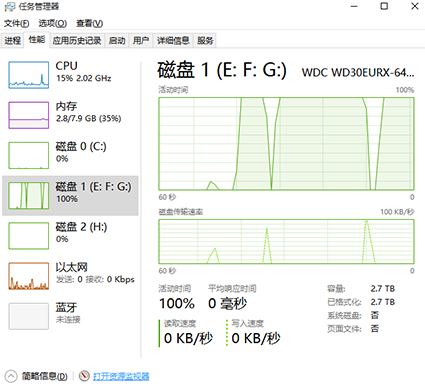
方法一:设备管理器缺失驱动
我们可以下载最新版本的驱动,等待全部安装完成后, 然后将它们都正常安装在设备管理器。

接下来设置一下平衡电源模式,最后我们重启一下系统,磁盘占用情况就会恢复正常啦。
方法二:硬盘检测软件
用硬盘检测软件检测硬盘的C1值是否正常,若正常的话,查看电源管理是否开启高性能模式。
若开启,则右键windows徽标,点击“电源-平衡-更改计划设置-还原此计划的默认值”即可。
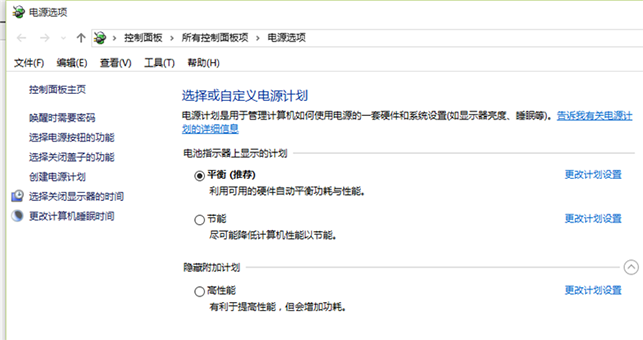

方法三
使用“干净启动”,开启干净启动详细步骤

方法四:
如果条件允许的话,建议直接更换或者加装一下固态硬盘。
今天带大家了解了的相关知识,希望对你有所帮助;关于文章的技术知识我们会一点点深入介绍,欢迎大家关注golang学习网公众号,一起学习编程~
声明:本文转载于:系统家园 如有侵犯,请联系study_golang@163.com删除
相关阅读
更多>
-
501 收藏
-
501 收藏
-
501 收藏
-
501 收藏
-
501 收藏
最新阅读
更多>
-
426 收藏
-
364 收藏
-
371 收藏
-
281 收藏
-
147 收藏
-
353 收藏
-
382 收藏
-
172 收藏
-
245 收藏
-
186 收藏
-
201 收藏
-
448 收藏
课程推荐
更多>
-

- 前端进阶之JavaScript设计模式
- 设计模式是开发人员在软件开发过程中面临一般问题时的解决方案,代表了最佳的实践。本课程的主打内容包括JS常见设计模式以及具体应用场景,打造一站式知识长龙服务,适合有JS基础的同学学习。
- 立即学习 543次学习
-

- GO语言核心编程课程
- 本课程采用真实案例,全面具体可落地,从理论到实践,一步一步将GO核心编程技术、编程思想、底层实现融会贯通,使学习者贴近时代脉搏,做IT互联网时代的弄潮儿。
- 立即学习 516次学习
-

- 简单聊聊mysql8与网络通信
- 如有问题加微信:Le-studyg;在课程中,我们将首先介绍MySQL8的新特性,包括性能优化、安全增强、新数据类型等,帮助学生快速熟悉MySQL8的最新功能。接着,我们将深入解析MySQL的网络通信机制,包括协议、连接管理、数据传输等,让
- 立即学习 500次学习
-

- JavaScript正则表达式基础与实战
- 在任何一门编程语言中,正则表达式,都是一项重要的知识,它提供了高效的字符串匹配与捕获机制,可以极大的简化程序设计。
- 立即学习 487次学习
-

- 从零制作响应式网站—Grid布局
- 本系列教程将展示从零制作一个假想的网络科技公司官网,分为导航,轮播,关于我们,成功案例,服务流程,团队介绍,数据部分,公司动态,底部信息等内容区块。网站整体采用CSSGrid布局,支持响应式,有流畅过渡和展现动画。
- 立即学习 485次学习
